Megújult Wordpad és Paint a Windows 7-ben
kategória: Interfész — forrás: Microsoft TechNet — dátum: 2009-08-16 — értékelés: 0 —
Mióta letöltöttem a Windows 7-et, sok érdekes változást véltem felfedezni ebben a teljesen megújult operációs rendszerben. Ami teljesen megfogott az egészen az az volt, hogy még a legegyszerűbb programok is nagy arculatváltáson estek át. Ezek közül megemlíteném az egyszerű Paintet vagy a Wordpadet. Ezért úgy gondoltam, érdemes lenne kicsit foglalkozni vele és bemutatni, hogy milyen változások történtek a Windows XP, a Windows Vista és a Windows 7 béta megjelenése óta.
Windows 7 - Wordpad
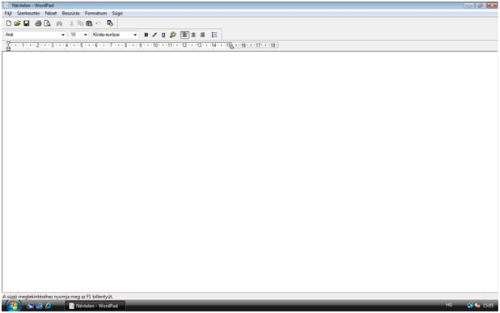
Wordpad a Vistában
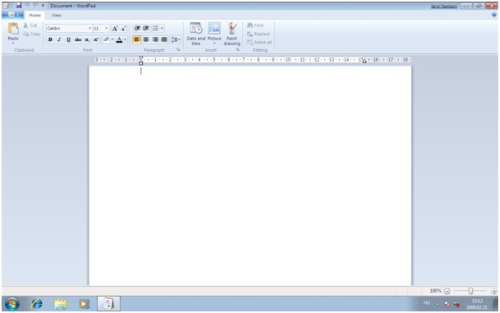
Wordpad a Windows 7-ben
Sokan tudhatjuk, hogy a Windows 95 megjelenése óta a Wordpad kinézete nem változott semmit. Ugyanaz az egyszerű szövegszerkesztő maradt a legalapvetőbb funkciókkal. Így a Microsoft fejlesztői úgy gondolták, ideje lenne egy kicsit alakítani a kinézeten és a funkciókon. Az Office 2007 megjelenése óta egyfajta átalakulás vehető észre a Microsoft szoftverein. A Windows 7-en ahogy megnyitjuk a Wordpadet, egy teljesen új kinézetű szövegszerkesztő fogad minket, ami egy egyszerű felhasználót is meg tud téveszteni, mivelhogy az Office 2007 sablonját használták fel.
Átalakult Wordpad eszköztár:

A funkciók annyira nem változtak meg, de sokkal könnyebben érhetők el a leggyakrabban használt eszközök. Például a szöveg behúzása, a kép beszúrása, a rajz beszúrása stb. Ezeket mind az eszköztáron elérhetjük. Mostantól már lehetőségünk van alsó és felső indexet beszúrni.
A View fül eszköztára:

Itt tudjuk kicsinyíteni, illetve nagyítani a dokumentumot. A 100% gombbal normál méretűre tehetjük az oldalt. Ki és be tudjuk kapcsolni a vonalzót, illetve az oldal alján levő Status Bart, amin jelenleg csak nagyítás, illetve kicsinyítés funkció érhető el. Ahogy a képen is látszódik, a Home fül mellett bal oldalt van egy Wordpad gomb. Ez a gomb hasonló funkciókat szolgál, mint az Office 2007-ben az Office logóval ellátott gomb.
Wordpad gomb elhelyezkedése és a lenyíló menüje:
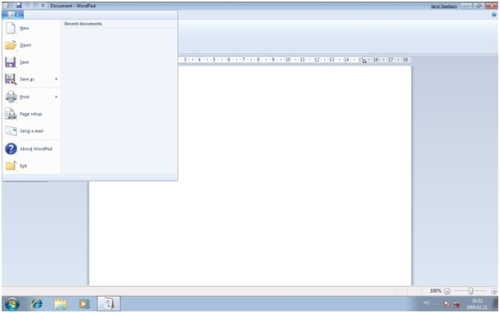
Itt tudunk új dokumentumot létrehozni, megnyitni, menteni, nyomtatni, illetve a megírt dokumentumot azonnal e-mailben el tudjuk küldeni.
Windows 7 - Paint
Szerintem az összes Windows felhasználó ismei a Paint rajzolóprogramot, aminek a Windows 95 megjelenése óta semmit sem változott a kinézete és a tulajdonságai. Tudjuk, hogy nagyon egyszerű program, képszerkesztésekre tökéletes, de az interneten keringő videókból kiderül, hogy elég profi képeket is lehet készíteni vele. A Windows 7 béta megjelenése óta a Paintet is rendesen átszabták a fejlesztők. És néhány hasznos funkciót be is építettek a programba.
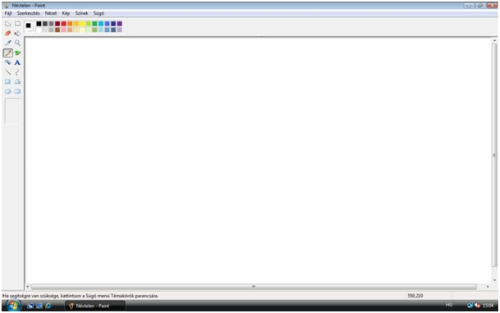
Paint a Vistában

Paint a Windows 7-ben
Ahogy a Wordpadnél is láthattuk, itt is az Office 2007 sablonját használták fel a Paint kinézetére. Leginkább a PowerPaintre hasonlít.
Nézzük kicsit részletesebben az eszköztárat:

Láthatjuk, hogy itt nagyobb változás történt. Először is teljesen megszűnt a baloldali sáv, így minden eszközt, például az ecset, a spray, a színek kiválasztása mind az oldal legfelső részén található.
Az alábbi képen láthatjuk a Brushes funkciót:

Itt 9-féle rajzeszköz közül tudunk választani, mint például ecset, szövegkiemelő, színes ceruza, olajfesték stb. A Brushes gomb mellett lévő szimbólumok sokaknak már ismerősek lehetnek a PowerPaintből. Itt a megadott szimbólumokat bárhová beszúrhatjuk a lapon. Ide került be a téglalap, az ellipszis, a háromszög stb. Tetszőlegesen lehet őket színezni, milyen legyen a vonalvastagságuk, a méretük.
További funkciók
Ha a Size gombbal beszúrunk egy vonalat vagy egy téglalapot, akkor a vonalvastagságát állíthatjuk be. A Stroke és a Fill gombnál be tudjuk állítani, hogy a jobb- és a balgomb lenyomásakor milyen színnel rajzoljunk. A Stroke-kal a balgomb, a Fillel a jobbgomb színét tudjuk beállítani. A Colors-nál a színeket tudjuk beállítani. Az Edit Colors-nál a színeket tudjuk szerkeszteni, illetve új színt hozzáadni. Mint a Wordpadnél, a Home mellett itt is található egy View fül.
A View fül és tartalma a Paintben:

Lehetőségünk van itt is nagyítani, illetve kicsinyíteni az oldalt, illetve alaphelyzetbe tenni. Két új eszköz is megtalálható a Paintben. A Rulers gombbal be tudjuk kapcsolni a vonalzót. A Gridlines-al pedig négyzetrácsossá tehetjük az oldalunkat. Ahogy a Wordpadben, itt is található egy Paint gomb, ahol a legfontosabb funkciókat tudjuk végrehajtani.
A Paint gomb helye és a lenyíló menüje:
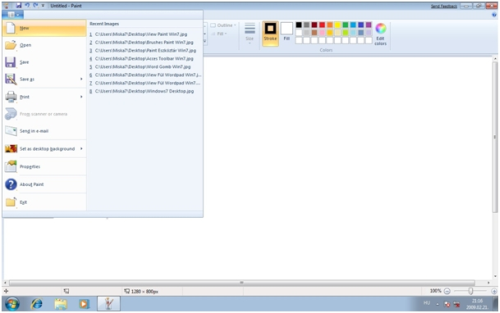
Mint láthatjátok, nagyon hasonlít a Wordpad gombjához, annyi különbséggel, hogy itt már lehetőségünk van képeket beszkennelni, illetve fényképeket csinálni a számítógéphez csatlakoztatott fényképezővel. A Set as desktop backround fülnél pedig az elkészített rajzunkat azonall berakhatjuk háttérképnek.
Két egyforma funkció a Wordpadben és a Paintben
Amit még meg kell említeni, hogy a Wordpadnél és a Paintnél található egy Quick Access Toolbar, ahol saját magunk beállíthatjuk, hogy milyen gombokat szeretnénk kitenni. Alapértelmezettként a mentés, illetve a visszavonás gombok láthatók. De beállíthatjuk, hogy a megnyitás vagy a nyomtató gomb is látszódjon. Lehetőségünk van beállítani, hogy az eszköztár alatt legyenek elhelyezkedve. És mindkét programban lehetőségünk van kikapcsolni az eszköztárat.
A kép baloldali részén a Quick Access Toolbar látható:
![]()
Röviden ennyit a Paint és a Wordpad bemutatásáról. Remélem sok olvasónak tetszett a bemutatóm. És szeretném megköszönni, hogy időt szántál rá, és végigolvastad a cikkemet!
Szerző: Sonkoly Mihály
A fenti cikk a Microsoft TechNet Windows 7 pályázat egyik pályaműve, gratulálunk a szerzőnek!